Hinweis
Für den Zugriff auf diese Seite ist eine Autorisierung erforderlich. Sie können versuchen, sich anzumelden oder das Verzeichnis zu wechseln.
Für den Zugriff auf diese Seite ist eine Autorisierung erforderlich. Sie können versuchen, das Verzeichnis zu wechseln.
Ein wichtiger Bestandteil des Entwicklerworkflows ist die Bereitstellung auf einem Gerät. In Xcode 9 wurde die Option zur Bereitstellung für ein iOS-Gerät oder Apple TV über ein Netzwerk eingeführt, sodass Sie die Geräte nicht mehr per Kabel anschließen müssen, wenn Sie Ihre App bereitstellen und debuggen möchten. Dieses Feature wurde in Visual Studio für Mac 7.4 und in Visual Studio 15.6 eingeführt.
Dieses Handbuch enthält ausführliche Informationen zum Koppeln und Bereitstellen für ein Gerät über das Netzwerk.
Anforderungen
Die drahtlose Bereitstellung steht als Feature sowohl in Visual Studio für Mac als auch in Visual Studio zur Verfügung.
Für die drahtlose Bereitstellung benötigen Sie Folgendes:
- macOS 10.12.4
- Die aktuelle Version von Visual Studio für Mac
- Xcode 9.0 oder höher
- Ein Gerät mit iOS 11.0 oder tvOS 11.0 und höher
Verbinden eines Geräts
Zum drahtlosen Bereitstellen und Debuggen auf Ihrem Gerät müssen Sie Ihr iOS-Gerät oder Apple TV mit Xcode auf dem Mac koppeln. Anschließend können Sie es aus der Liste der Zielgeräte in Visual Studio auswählen.
Der folgende Kopplungsvorgang muss nur einmal pro Gerät durchgeführt werden. Xcode behält die Verbindungseinstellungen bei.
Koppeln eines iOS-Geräts mit Xcode
- Öffnen Sie Xcode, und wechseln Sie zu Fenstergeräte > und Simulatoren.
- Schließen Sie Ihr iOS-Gerät über ein Lightning-Kabel an Ihren Mac an. Möglicherweise müssen Sie auf Ihrem Gerät Diesem Computer vertrauen auswählen.
- Wählen Sie Ihr Gerät aus, und aktivieren Sie dann das Kontrollkästchen Über Netzwerk verbinden , um Ihr Gerät zu koppeln:
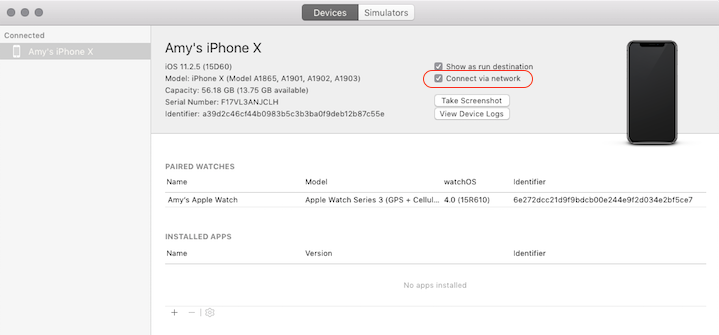
Koppeln von Apple TV mit Xcode
Stellen Sie sicher, dass Ihr Mac und Apple TV mit demselben Netzwerk verbunden sind.
Öffnen Sie Xcode, und wechseln Sie zu Fenstergeräte > und Simulatoren.
Navigieren Sie auf Apple TV zu Einstellungen > Remotegeräte und Geräte > Remote-App und Geräte.
Wählen Sie Apple TV in Xcode im Bereich Discovered (Ermittelt) aus, und geben Sie den in Apple TV angezeigten Verifizierungscode ein.
Klicken Sie auf die Schaltfläche Verbinden. Nach erfolgreicher Kopplung wird neben Apple TV ein Netzwerkverbindungssymbol angezeigt.
Bereitstellen für ein Gerät
Wenn ein Gerät drahtlos verbunden und für die Bereitstellung bereit ist, wird es in der Liste der Zielgeräte angezeigt, als wäre das Gerät über USB verbunden.
Für Tests auf einem physischen Gerät muss das Gerät bereitgestellt werden. Stellen Sie sicher, dass Sie die entsprechenden Schritte durchführen, bevor Sie die Bereitstellung auf einem Gerät starten.
Zur Bereitstellung auf einem iOS- oder tvOS-Gerät gehen Sie folgendermaßen vor:
Stellen Sie sicher, dass Ihr Bereitstellungscomputer und das Zielgerät sich in dem gleichen drahtlosen Netzwerk befinden.
Wählen Sie Ihr Gerät aus der Liste der Zielgeräte aus, und starten Sie die Anwendung.
Wenn das Gerät gesperrt ist, werden Sie aufgefordert, Ihr Gerät zu entsperren. Sobald das Gerät entsperrt ist, wird Ihre App auf dem Gerät bereitgestellt.
Drahtloses Debuggen wird automatisch nach der drahtlosen Bereitstellung aktiviert, sodass Sie zuvor festgelegte Haltepunkte verwenden und Ihren Debuggingworkflow wie gewohnt fortsetzen können.
Problembehandlung
Stellen Sie immer sicher, dass Ihr iOS-Gerät oder Apple TV mit demselben Netzwerk verbunden sind wie Ihr Mac.
Wenn das Gerät nicht in Visual Studio angezeigt wird, überprüfen Sie das Xcode-Fenster Devices and Simulators (Geräte und Simulatoren).
Wenn Xcode Ihr Gerät nicht als verbunden anzeigt, versuchen Sie erneut, das Gerät zu koppeln.
Wenn Xcode das Gerät nicht als verbunden anzeigt, starten Sie Visual Studio und Ihr Gerät neu.
Falls Sie dies noch nicht getan haben, müssen Sie Ihr Gerät bereitstellen.
Wenn Probleme mit diesem Feature auftreten, die durch die aufgeführten Schritten nicht behoben werden können, melden Sie das Problem in der Entwicklercommunity.
Ähnliche Themen
Zugehörige Videos
Auf Channel 9 und auf YouTube finden Sie weitere Videos zu Xamarin.